excel数据标识功能助您快速筛选最大值!本文将演示如何利用excel的数据验证功能,快速圈出大量数据中的最大值(或前n大值)。无需繁琐筛选,只需设置规则,即可自动高亮显示目标数据。
效果展示:
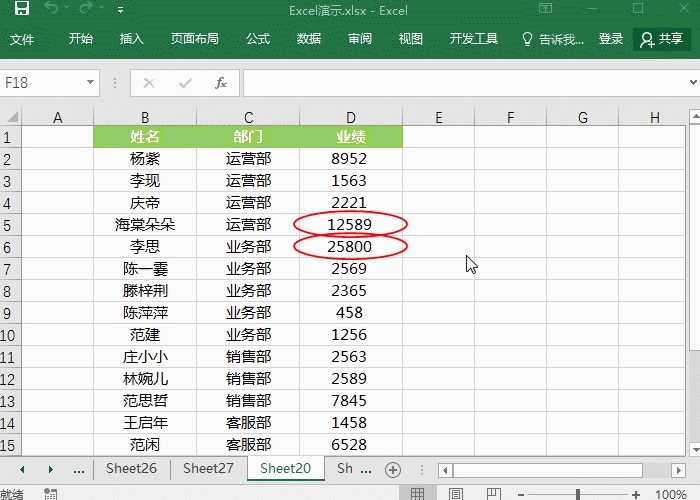
操作步骤:
-
选择数据区域: 选中需要进行数据标识的单元格区域。点击“数据”-“数据验证”。在“设置”选项卡中,选择“自定义”,并在“公式”栏中输入公式
=D2=LARGE($D$2:$D$10,1)(假设您的数据在D2:D10单元格内,要修改成您实际的数据区域)。 此公式将找出D2:D10区域中的最大值。LARGE($D$2:$D$10,1)表示取D2:D10区域中的最大值(1代表第一大)。=D2=则判断当前单元格是否等于最大值。
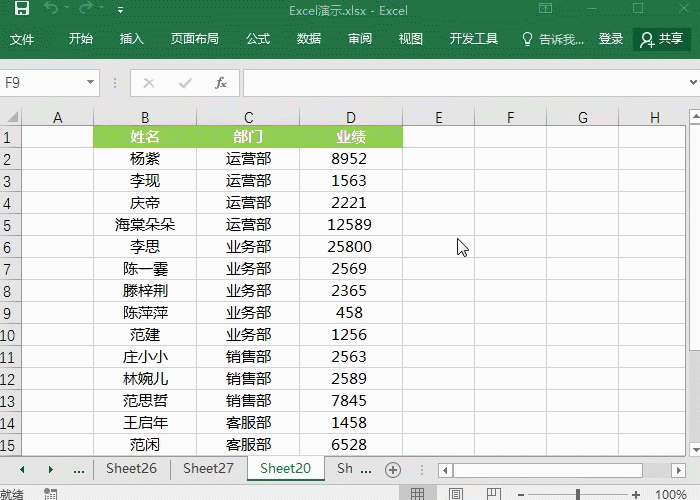
- 圈选最大值: 点击“错误警告”选项卡,选择“圈释无效数据”。Excel将自动用红色圈出所有满足条件(即最大值)的单元格。 要清除标识,点击“清除数据验证标识圈”即可。
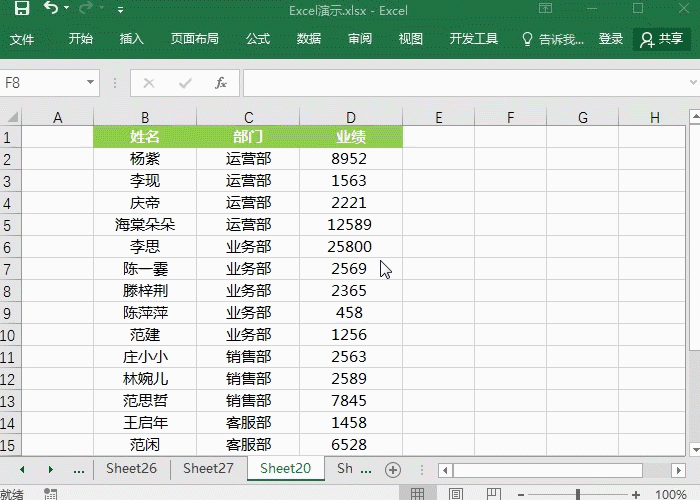
-
筛选前N大值: 无需重新设置公式!要查找前N大值,只需修改公式中的数字即可。例如,要查找前三大的值,将公式改为
=D2=LARGE($D$2:$D$10,3)。 或者,您可以将数字“3”放在另一个单元格(例如A1),然后在公式中引用该单元格:=D2=LARGE($D$2:$D$10,A1)。 这样,只需修改A1单元格的值,即可快速查找不同数量的前N大值。
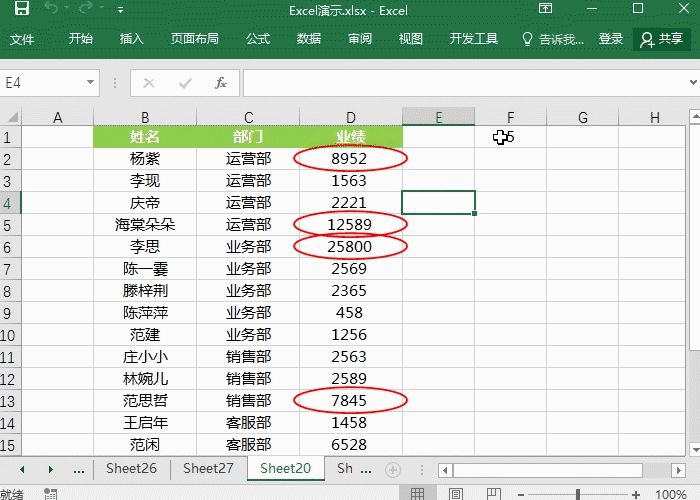
通过以上步骤,您可以轻松利用Excel的数据验证功能,高效地筛选出您需要的数据,提高工作效率。 请记住将 $D$2:$D$10 替换成您实际的数据区域。



























